7 correctifs pour le logiciel AMD Adrenalin qui ne fonctionne pas ou ne souvre pas

Vous êtes confronté au problème du logiciel AMD Adrenalin qui ne fonctionne pas ou ne s
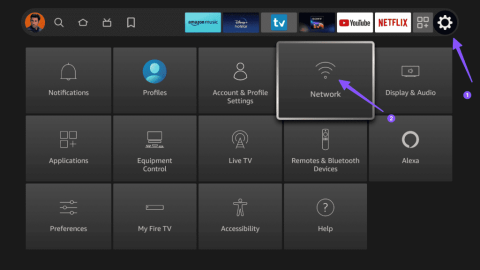
Sling TV est l'une des applications incontournables pour les coupe-câbles. Il propose plus de 50 chaînes de télévision en direct de haut niveau, plusieurs heures de stockage DVR, des connexions simultanées et une application native sur les principales plates-formes de télévision intelligente comme Amazon Fire TV Stick. Cependant, beaucoup ont rencontré des erreurs aléatoires en parcourant leurs chaînes de télévision préférées sur les plateformes de streaming. Si vous avez été confronté à la même chose, consultez les meilleurs moyens de réparer Sling TV qui ne fonctionne pas sur Fire TV Stick.

Vous risquez de manquer un match de football du dimanche soir ou une prochaine carte de combat UFC lorsque Sling TV ne fonctionne pas sur votre Fire TV Stick. Avant de passer à des alternatives concurrentes et coûteuses comme fuboTV, YouTube TV ou Hulu TV, suivez les étapes ci-dessous pour commencer à utiliser Sling TV sur Fire TV Stick.
La plupart des chaînes de télévision en direct sur Sling TV sont disponibles en qualité 4K. Vous devez disposer d’une connectivité Internet haut débit sur votre Fire TV Stick pour diffuser des chaînes de télévision en direct sans aucun problème. Fire OS est livré avec un test de vitesse intégré. Voici comment vous pouvez l'exécuter et résoudre les erreurs inconnues de Sling TV.
Étape 1 : ouvrez les paramètres depuis la page d'accueil d'Amazon Fire TV Stick.
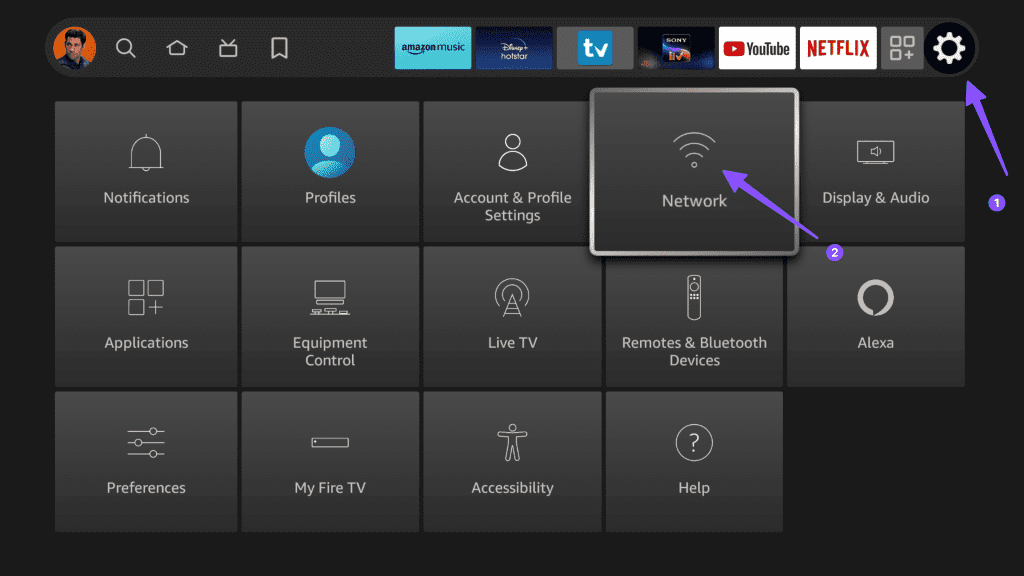
Étape 2 : Accédez au réseau et sélectionnez le réseau Wi-Fi de votre domicile ou de votre bureau. Appuyez sur le bouton Lecture/Pause de votre télécommande Fire TV et vérifiez l'état d'Internet.
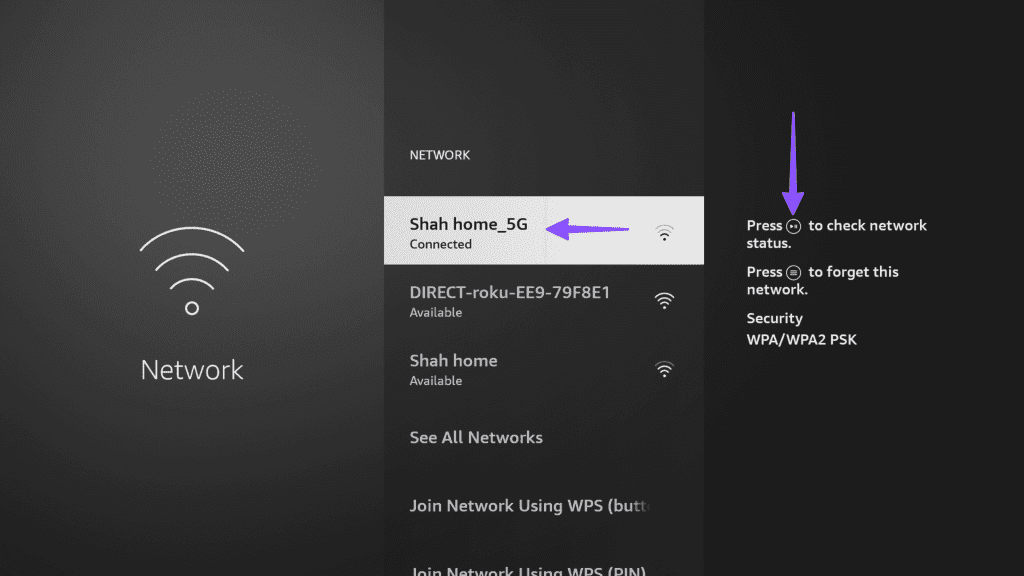
Étape 3 : Cliquez sur Exécuter le test de vitesse dans le menu du bas et vérifiez les vitesses Internet.
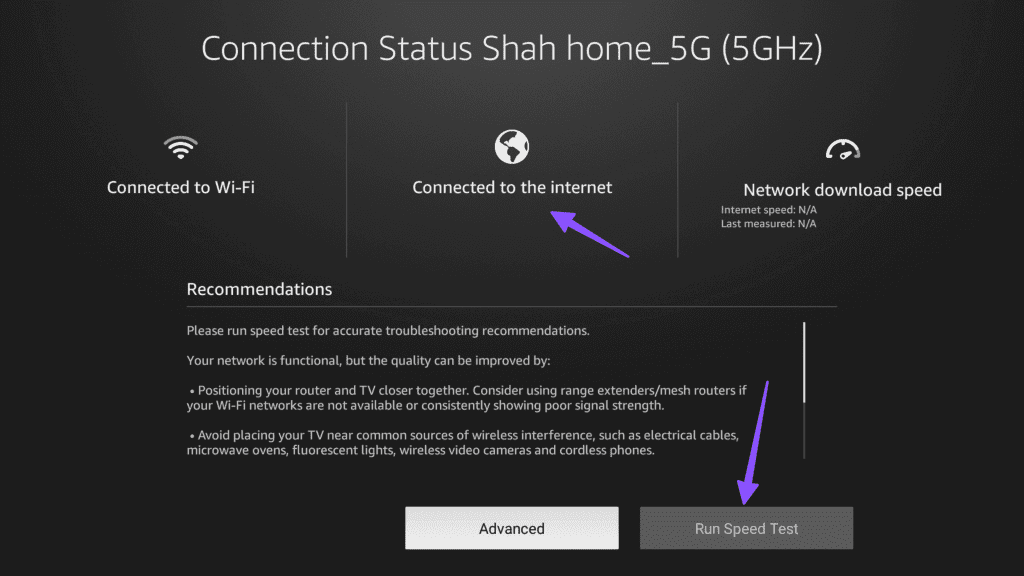
Si le Wi-Fi fonctionne mal sur votre Fire TV Stick , procurez-vous un adaptateur Ethernet pour profiter des vitesses Wi-Fi complètes.
Si les serveurs Sling TV sont en panne, vous risquez de rencontrer des difficultés pour charger le contenu de l'application. Vous pouvez visiter Downdetector et rechercher Sling TV. Si vous remarquez des graphiques de pannes élevées et des commentaires d'utilisateurs se plaignant de problèmes avec Sling TV, attendez que l'entreprise résolve les problèmes de son côté.
Sling TV nécessite un abonnement actif pour commencer. Si vos informations de paiement ajoutées sont obsolètes, votre abonnement expire après la date d'échéance. Vous devez mettre à jour le mode de paiement depuis le Web Sling TV. Voici comment.
Étape 1 : Visitez le site Web Sling dans un navigateur, connectez-vous avec les détails de votre compte.
Étape 2 : Accédez à votre compte dans le coin supérieur droit.
Étape 3 : Vérifiez les détails de votre abonnement et cliquez sur Mettre à jour les informations de paiement.
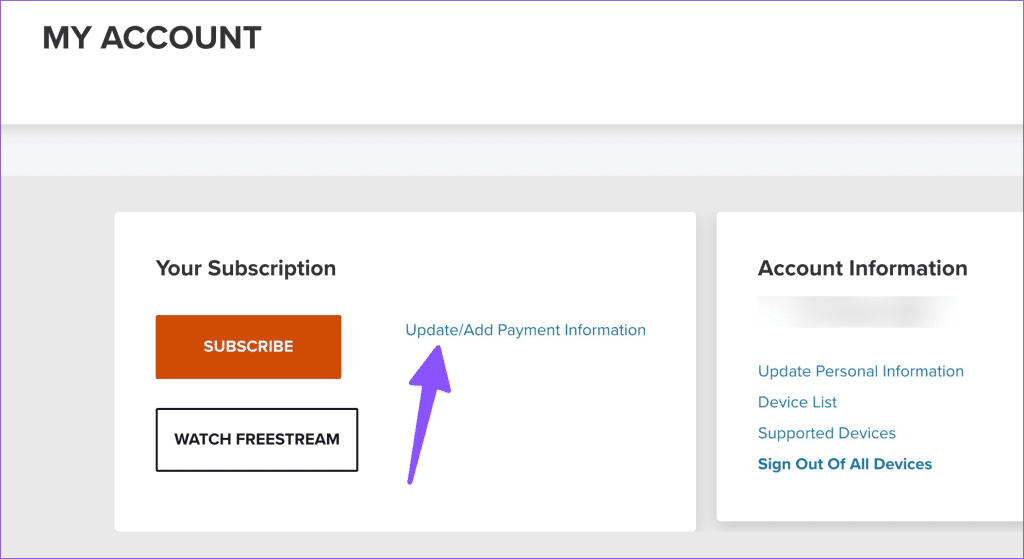
Mettez à jour vos informations de facturation et vous êtes prêt à partir.
Le plan Sling Orange offre une connexion tandis que Sling Blue le met à niveau vers trois appareils. Lorsque vous partagez les détails de votre compte Sling TV avec des amis et des membres de votre famille, vous pourriez bientôt atteindre la limite d'appareils de votre forfait Sling. Voici comment vérifier vos appareils actifs et vous déconnecter de ceux qui ne sont pas nécessaires.
Étape 1 : Visitez le site Web Sling dans un navigateur, connectez-vous avec les détails de votre compte et accédez à votre compte dans le coin supérieur droit.
Étape 2 : Sélectionnez Liste des appareils dans la barre latérale droite.
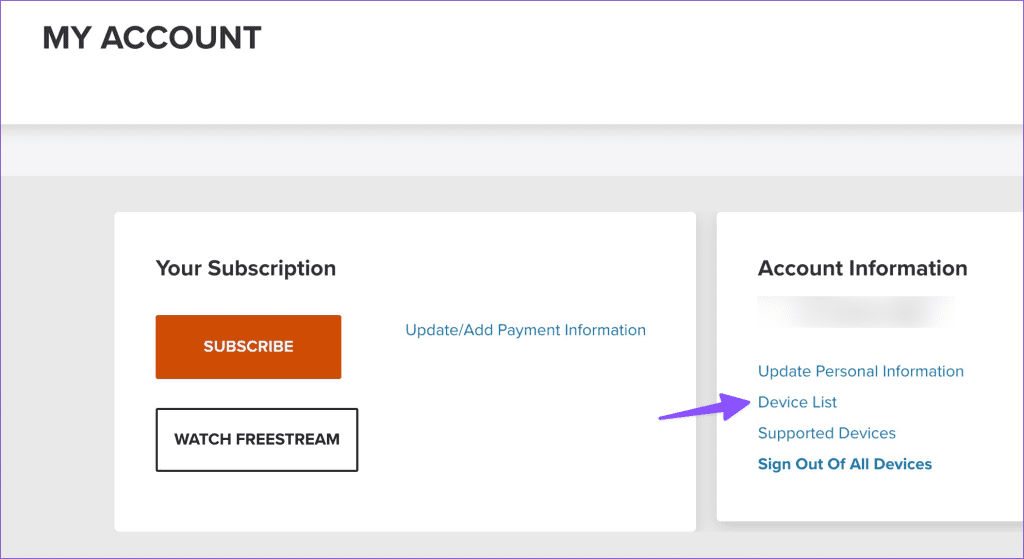
Étape 3 : Vous pouvez vous déconnecter d'un appareil spécifique ou de tous les appareils à partir du menu suivant.
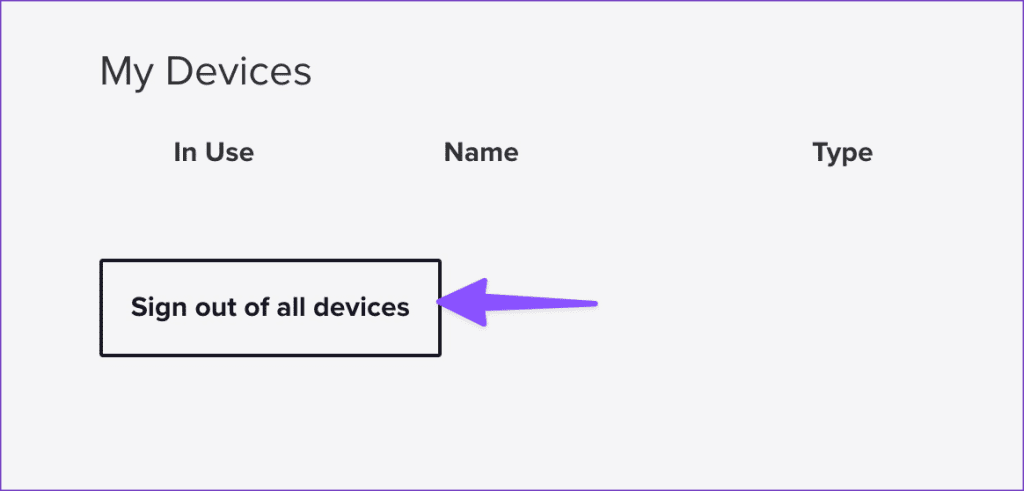
Le redémarrage du Fire TV Stick est une astuce pratique pour résoudre les problèmes courants des applications sur votre appareil. Bien qu'il n'y ait pas de bouton de redémarrage physique, vous pouvez l'effectuer à partir de l'interface Fire OS.
Étape 1 : Accédez aux paramètres du Fire TV Stick et ouvrez My Fire TV.
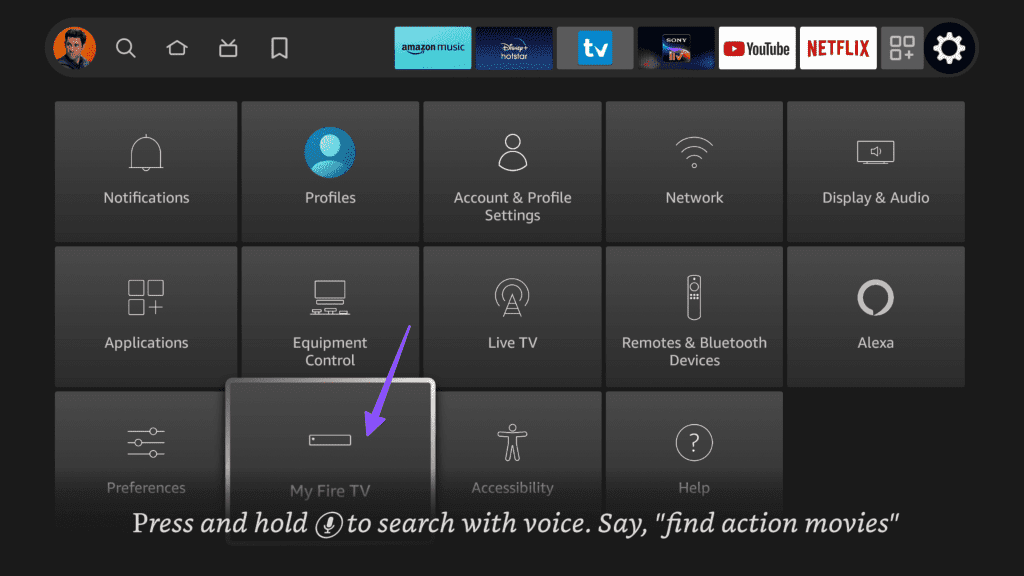
Étape 2 : Sélectionnez Redémarrer et réessayez.
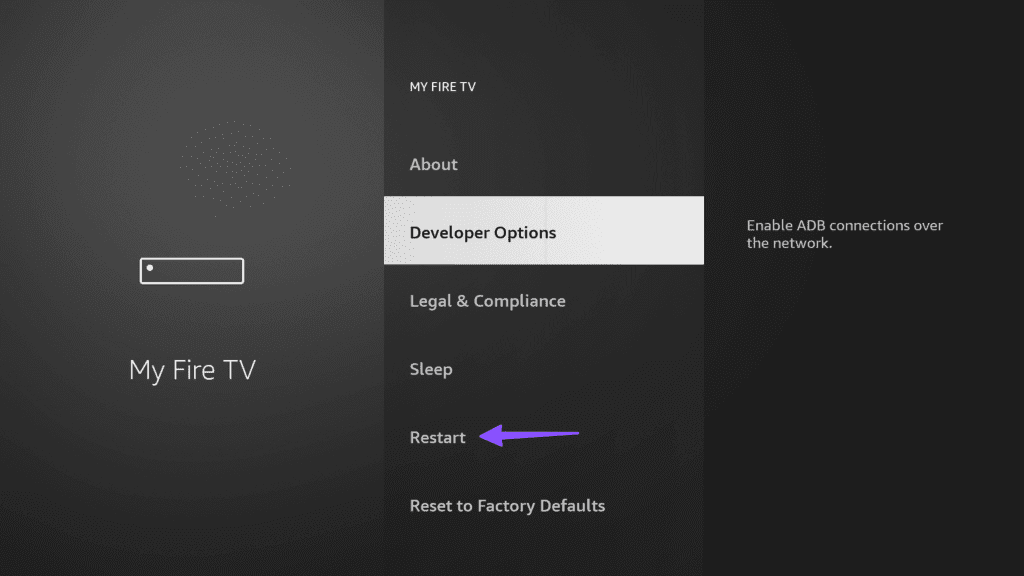
Vous pouvez forcer l'arrêt de Sling TV et le redémarrer pour essayer de diffuser des chaînes de télévision en direct sans aucun problème.
Étape 1 : ouvrez les paramètres du Fire TV Stick et accédez aux applications.
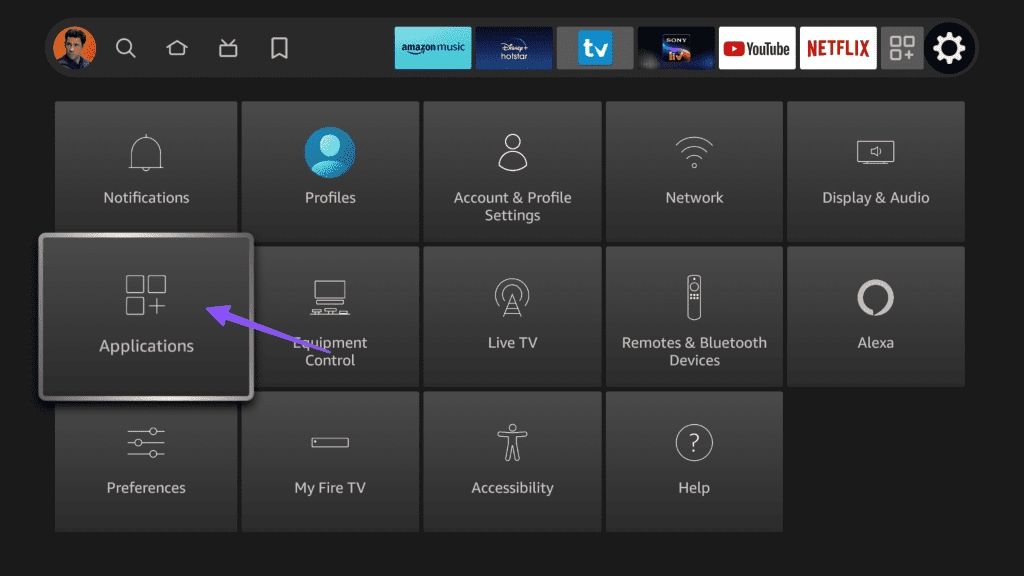
Étape 2 : Sélectionnez Gérer les applications installées.
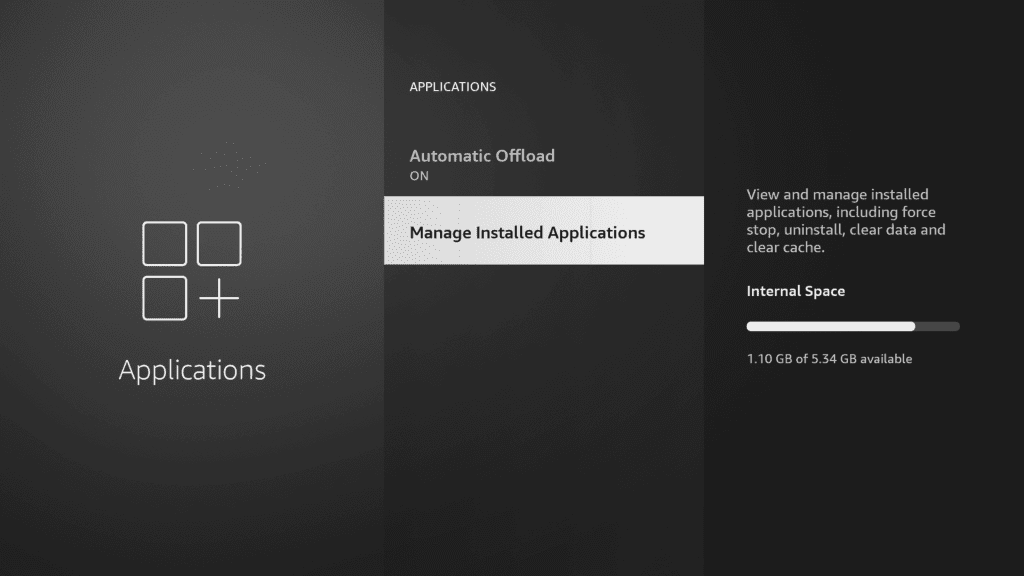
Étape 3 : Faites défiler jusqu'à Sling TV.
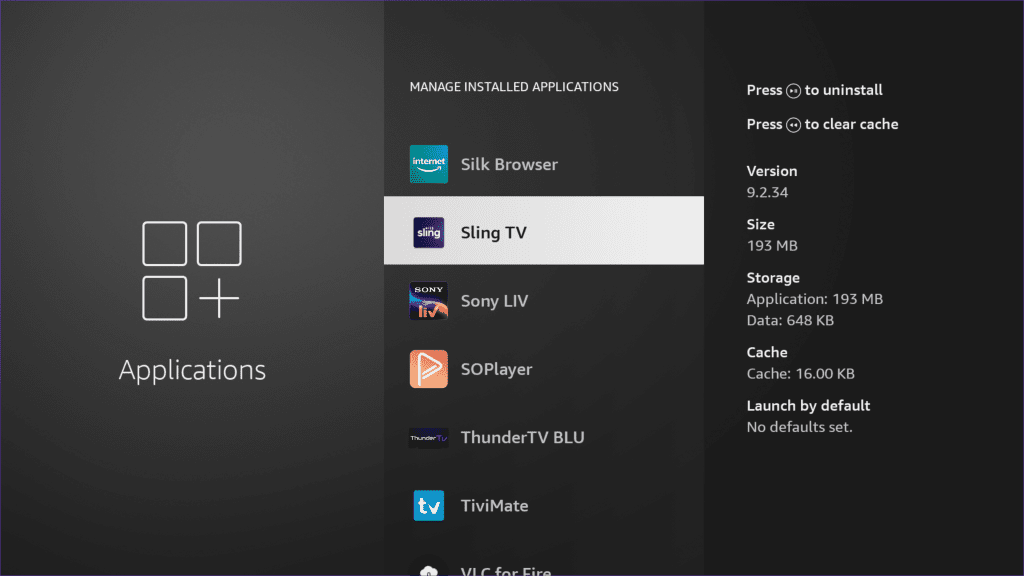
Étape 4 : Appuyez sur Forcer l’arrêt.
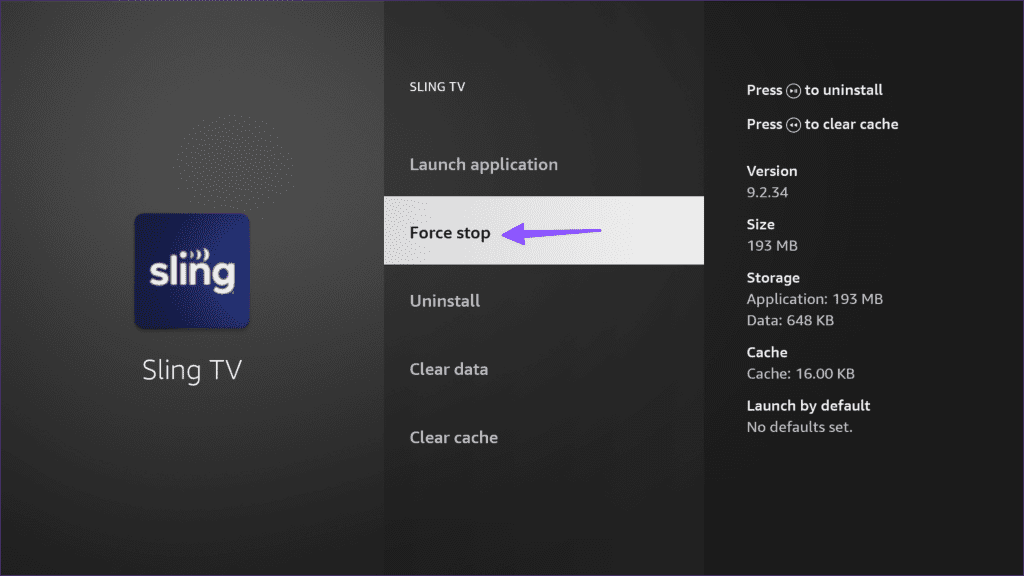
Retournez à la maison de Fire TV et lancez Sling TV.
L'application Sling TV collecte le cache en arrière-plan pour améliorer l'expérience. Un cache corrompu peut également entraîner des erreurs telles que l'erreur Sling 10-3 et l'erreur Sling 10-101.
Étape 1 : accédez à Gérer les applications installées dans les paramètres de Fire TV (vérifiez les étapes ci-dessus).
Étape 2 : faites défiler jusqu'à Sling TV.
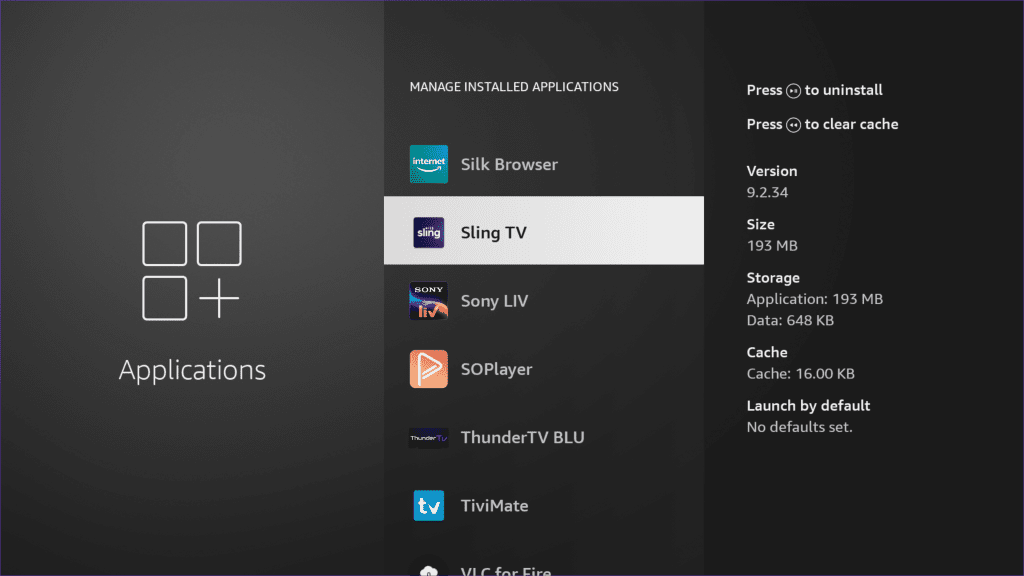
Étape 3 : Sélectionnez Vider le cache.
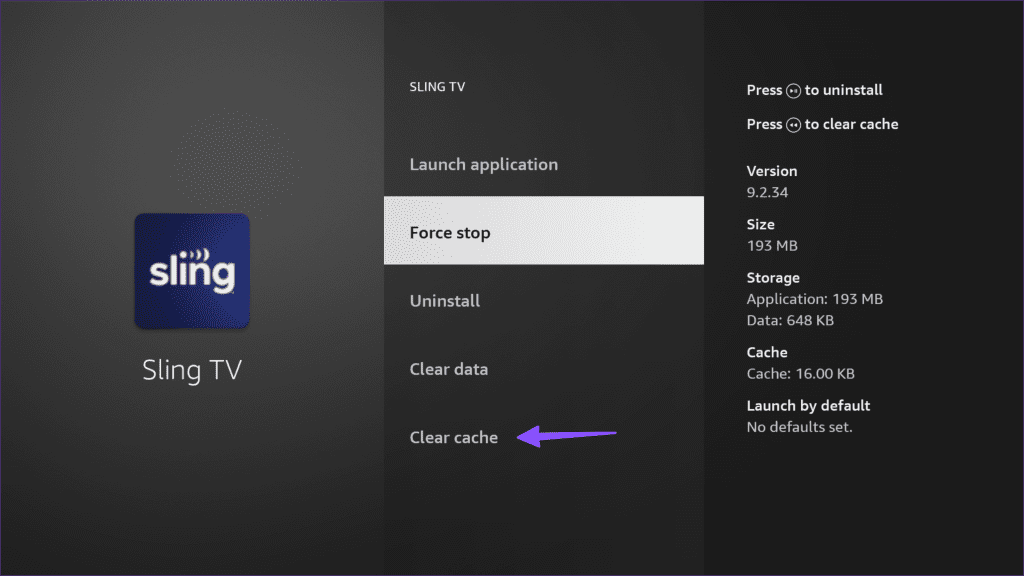
Sling TV ne fonctionne-t-il toujours pas sur Fire TV Stick ? Vous pouvez réinstaller Sling TV.
Étape 1 : ouvrez le menu Applications depuis l’accueil de Fire TV.
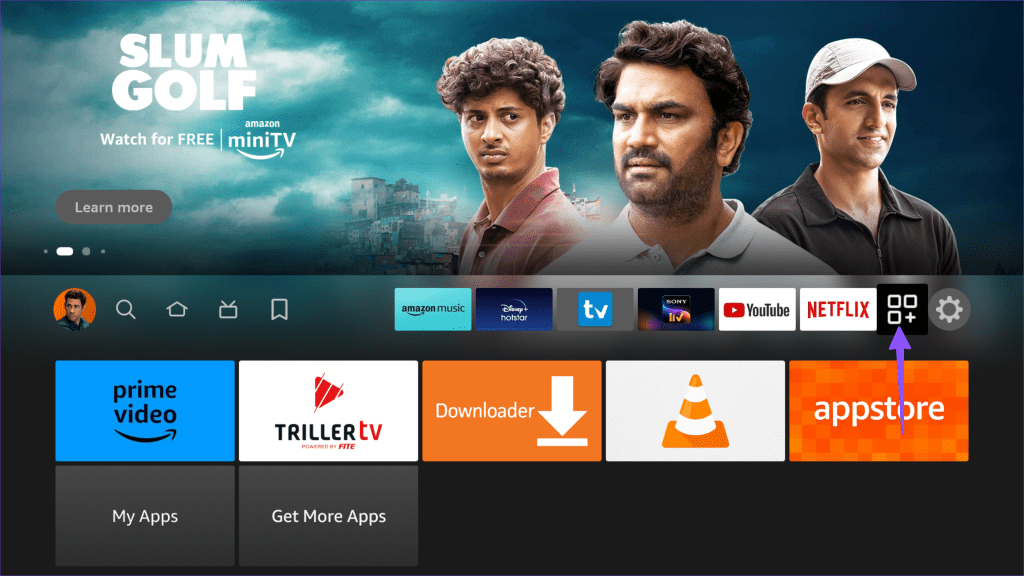
Étape 2 : Sélectionnez Sling TV et appuyez sur le bouton Options. Cliquez sur Désinstaller.
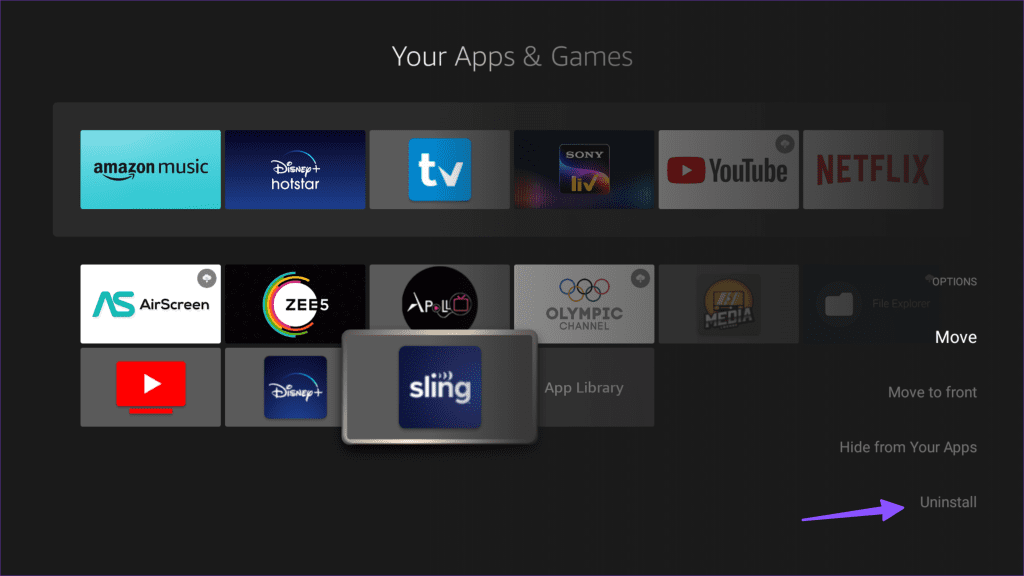
Étape 3 : Accédez à l’Amazon App Store et installez Sling TV.
Un système d'exploitation Fire obsolète peut également provoquer des problèmes d'instabilité et d'incompatibilité avec le service Sling. Vous devrez donc mettre à jour Fire OS vers la dernière version.
Étape 1 : Accédez au menu My Fire TV dans les paramètres du Fire TV Stick (reportez-vous aux étapes ci-dessus).
Étape 2 : Sélectionnez À propos.
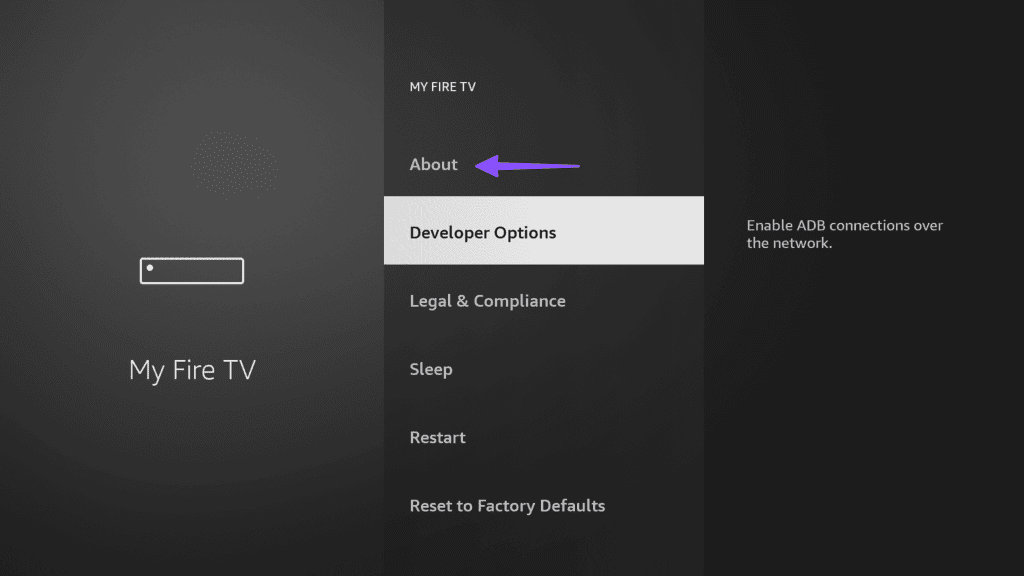
Étape 3 : Cliquez sur Rechercher les mises à jour.
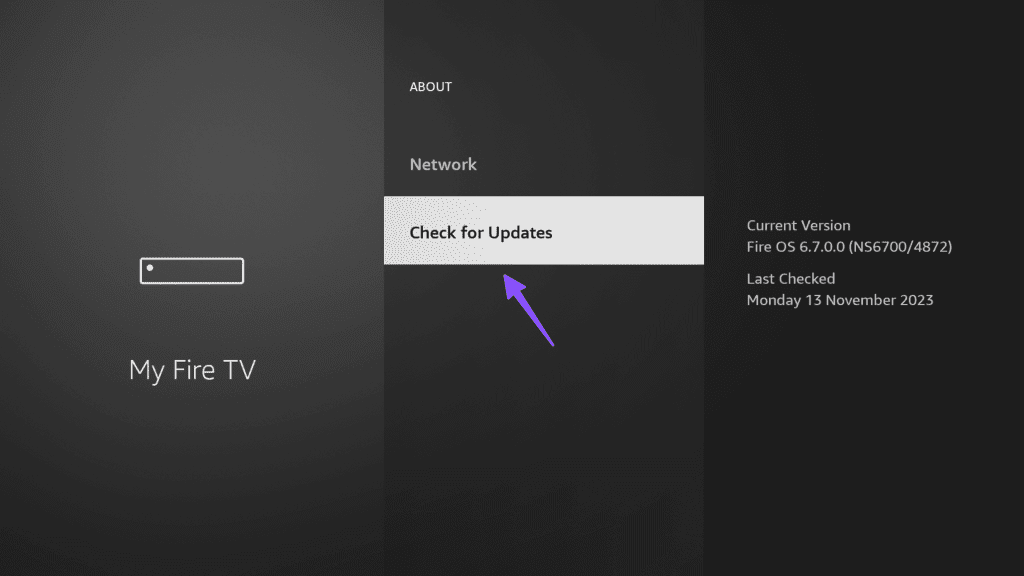
Sling TV est disponible uniquement dans certaines régions du monde. Si vous utilisez Sling TV sur une connexion VPN active, vous risquez de rencontrer des problèmes lors de l'utilisation de l'application. Vous devez désactiver le réseau VPN et réessayer.
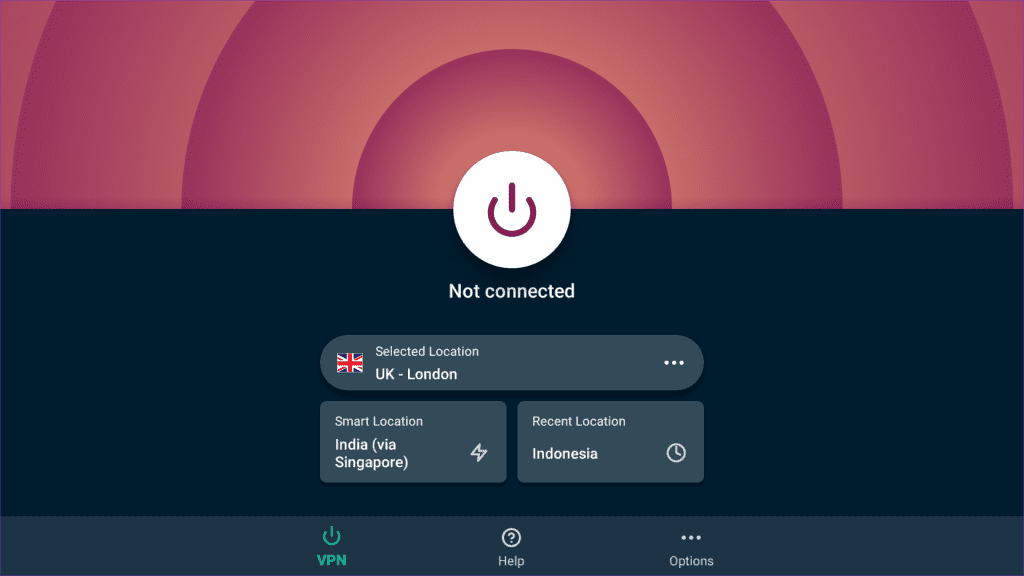
L'application Sling qui ne fonctionne pas sur Fire TV Stick peut ruiner vos projets de week-end. Au lieu de vous contenter d'un smartphone ou d'une tablette pour regarder du contenu, utilisez les astuces ci-dessus pour résoudre le problème en un rien de temps. Pendant que vous y êtes, faites-nous savoir l'astuce qui a fonctionné pour vous.
Vous êtes confronté au problème du logiciel AMD Adrenalin qui ne fonctionne pas ou ne s
Pour corriger l
Apprenez à maîtriser le chat Zoom, une fonctionnalité essentielle pour les visioconférences, avec nos conseils et astuces.
Découvrez notre examen approfondi de l
Découvrez comment récupérer votre Instagram après avoir été désactivé en suivant nos étapes claires et simples.
Découvrez comment savoir qui a consulté votre profil Instagram avec nos solutions pratiques. Sauvegardez votre vie privée tout en restant informé !
Apprenez à créer des GIF animés facilement avec votre Galaxy S22. Découvrez les méthodes intégrées et des applications pratiques pour enrichir votre expérience.
Découvrez comment changer la devise dans Google Maps en quelques étapes simples pour mieux planifier vos finances durant votre voyage.
Microsoft Teams s
Vous obtenez l








